Wix est un constructeur de site Web populaire qui permet à quiconque de créer de belles pages avec des modèles et d’autres éléments prêts à l’emploi. OneDesk est un logiciel de gestion de travail tout-en-un. Avec OneDesk, vous pouvez rationaliser et gérer plusieurs aspects de votre entreprise, du support client et de la gestion des tâches au suivi du temps et à la facturation. Ouvrez des canaux de communication pour vos clients et prospects en intégrant Wix aux applications client de OneDesk.
Comment OneDesk s’intègre-t-il à Wix
OneDesk inclut ce que nous appelons les applications client. Les applications client sont des outils que vos clients peuvent utiliser pour interagir avec vous en temps réel. Ces applications incluent un chat en direct, des formulaires de demande, un portail client et une base de connaissances en libre-service. Ajoutez les applications client à votre site Web pour profiter de tous les avantages :
- Soutenez les clients de manière proactive – Permettez aux clients d’obtenir des réponses rapides et en temps réel via le chat en direct.
- Convertir les clients potentiels — Des recherches ont montré que l’engagement et la conversion des clients augmentent avec le chat en direct.
- Créez plusieurs canaux d’assistance — Rencontrez vos clients là où ils se trouvent en leur offrant des moyens simples de contacter votre équipe.
- Centralisez la communication – Que ce soit par e-mail, chat, formulaire, portail ou autres moyens, les communications client sont centralisées dans OneDesk.
- Encouragez le libre-service — Publiez des FAQ et des guides dans la base de connaissances et réduisez les questions courantes.
- Augmentez la productivité des agents — En permettant le libre-service et la communication centralisée, les agents peuvent rester organisés et concentrés sur la fourniture du meilleur support.
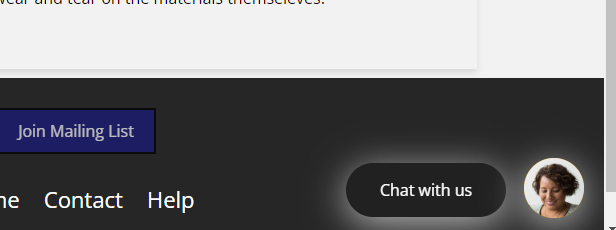
Ajoutez le widget Web de OneDesk à votre site Wix
Ajoutez le widget Web à votre site Wix. Le widget Web apparaît sous forme de bulle sur vos pages Wix. Vos clients ou prospects peuvent cliquer sur la bulle pour ouvrir le widget Web. Votre widget Web inclut toutes les applications client de votre choix sous forme d’onglets dans la fenêtre.
Le widget OneDesk peut inclure :
- Chat en direct : fournit une messagerie en temps réel entre vos clients et vos agents.
- Portail client : permet aux clients de visualiser et de se tenir au courant de leurs tickets ou tâches.
- Formulaires de demande : permet aux clients de soumettre de nouveaux tickets (ou tâches) à l’aide de formulaires personnalisables.
- Base de connaissances : un centre d’informations que les clients peuvent utiliser pour trouver des réponses.
Toutes les applications destinées aux clients sont connectées à Onedesk, qui offre des outils complets de billetterie et de gestion du travail.
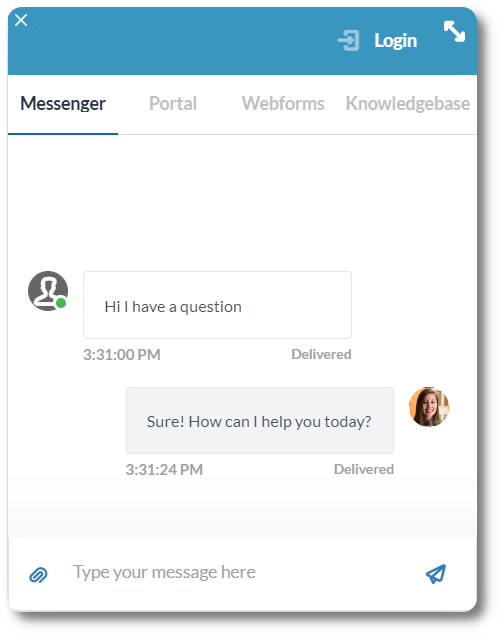
Intégrez Wix au logiciel de centre d’assistance
Toutes vos communications clients sont centralisées dans OneDesk. Les clients peuvent contacter via l’intégration des e-mails , le chat en direct, le portail ou les formulaires. Les tickets sont automatiquement créés à partir d’e-mails et de formulaires, tandis que les messages de chat en direct peuvent être convertis en tickets. Un ticket est essentiellement une demande ou un problème client. Par rapport au simple courrier électronique , les tickets contiennent des fonctionnalités robustes pour vous aider à gérer, suivre et résoudre facilement la demande. Par exemple, répondez aux clients directement depuis le ticket ; suivre l’état et la progression ; attribuer des tickets aux agents ; explorer les demandes d’un client ; et enregistrez le temps directement dans un ticket.
Intégrez Wix à PSA et à la gestion de projet
OneDesk vous permet de planifier des opérations et des projets, le tout à partir du même outil que vous gérez le support client. Cette combinaison unique de fonctionnalités est particulièrement utile pour les entreprises qui réalisent des projets clients ou fournissent des services continus. Par exemple, suivez le temps consacré aux problèmes d’assistance et facturez les clients pour le travail facturable. Ou créez et planifiez des projets entiers autour des demandes des clients. OneDesk dispose d’un grand nombre de fonctionnalités pour aider votre entreprise à livrer des projets ponctuels et exceptionnels.
Comment installer le widget Web sur votre site Wix
Ajouter le widget Web à votre site Wix est assez simple. Copiez simplement l’extrait de widget à partir de vos paramètres OneDesk. Ensuite, collez l’extrait de code dans la section “code personnalisé” de votre Wix. Consultez des instructions plus détaillées sur notre base de connaissances : Comment intégrer Wix .
Partie 1 : Copier l’extrait de code du widget
- Connectez-vous à votre compte OneDesk.
- Accédez à Administration >> Applications client >> Paramètres d’application adaptés aux mobiles.
- Cliquez sur “Générer un extrait” et copiez le code dans la fenêtre.
Partie 2 : Ajouter l’extrait de code à votre site Wix
- Accédez à la page de gestion de votre site Web sur Wix (manage.wix.com).
- Sélectionnez “Paramètres” dans la barre latérale en bas à gauche.
- Sous “Avancé”, sélectionnez le code personnalisé.
- Sélectionnez “Ajouter un code personnalisé”.
- Collez le code JavaScript que vous avez copié dans la première partie.
- Dans la section “Placer le code”, sélectionnez “Body-Start”.
- Cliquez sur ‘Appliquer’.
La bulle du widget Web apparaîtra maintenant sur vos pages. Les clients peuvent cliquer sur la bulle pour ouvrir le widget et utiliser toutes les applications client que vous ajoutez au widget. Vous pouvez apporter des modifications aux applications client et à l’apparence des widgets à partir de vos paramètres d’administration OneDesk. Vous n’aurez pas besoin d’apporter d’autres modifications à votre site pour configurer ces paramètres (voir articles liés).
Remarque : Vous devrez peut-être supprimer la ChatBox fournie avec Wix par défaut. Pour ce faire, accédez à l’éditeur de site Web Wix.